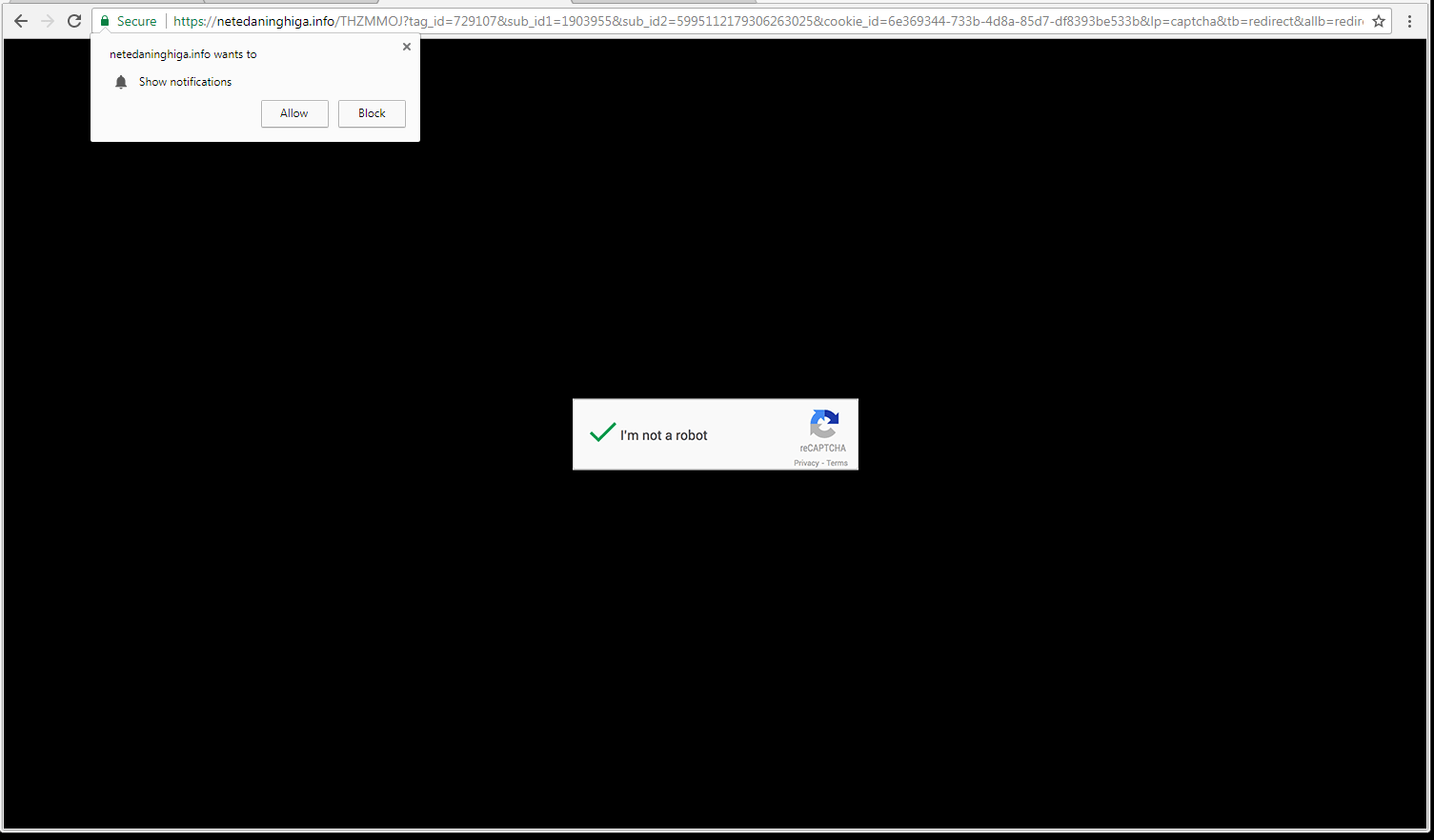Hvis du noen ganger blir omdirigert til adware nettsteder som Netedaninghiga.info, du har adware injeksjon på datamaskinen. Mest sannsynlig adware har blitt lastet ned sammen med en gratis eller piratkopiert program fra nettet. Netedaninghiga.info viser en pop-up boks som spør brukerne å tillate meldinger fra stedet. Hvis en bruker klikker “Tillat”, next time they turn on the computer and open the browser Netedaninghiga.info notifications will start appearing on the right side of their screen, promoting various trash sites and services. You can to scan your computer with reliable anti-malware software that will help you to restore control over your computer and clean your available browsers completely. Follow the instructions to uninstall the adware and remove Netedaninghiga.info pop-ups, and notifications from your browser
Hvordan bli kvitt “Netedaninghiga.info” automatisk?
Normally anti-virus software program is meant to get rid of viruses, rootkits og ulike andre infeksjoner i systemet. However they are oftenly inadequate when you are flopped with a substantial quantity of advertisment and also pop-ups, and also harmful software application … When standard anti-virus software program either stops working to discover them or falls short to efficiently remove them Antimalware Software will be effective in this field. We are excellent in doing this and also we take pride in our objective to let you breathe freely surfing the Internet!

GridinSoft Anti-Malware is designed especially to disable/remove Malware without the user having to by hand modify system documents or the Registry. The program additionally eliminates the additional system alterations some malware performs which are ignored by many anti-viruses scanners.
I tillegg, det er lett å velge en god antimalware løsning etter dine behov ved hjelp av vår mini-guider.
You can also try to remove Netedaninghiga.info by hand using the following instructions.
Tips to remove Netedaninghiga.info manually from your PC.
SKRITT 1. Avinstallere programvare via kontrollpanelet.
In order to get rid of Netedaninghiga.info from your system, finne “Avinstaller et program” funksjonen på din PC, avhengig av hvilken versjon av Windows-operativsystemet:
- Windows 8/10: Høyreklikk på Start- – Quick Access Meny – Kontrollpanel – Avinstaller et program. Du kan sjekke listen over programmer og verktøy som er installert på din PC. Find suspicious software that may cause Netedaninghiga.info problem, høyreklikk på den og velg “Avinstaller“.
- Windows 7: Klikk på Start- – Kontrollpanel – Avinstaller et program. Check the list of programs and software available in your PC that might cause Netedaninghiga.info problem, trykk deretter på “Avinstaller“.
- Windows XP: Klikk på Start- – Kontrollpanel – Legg til / fjern programmer. Du finner en liste over tilgjengelige programmer på PCen. Right-click on suspicious software that may cause Netedaninghiga.info problem and select “Avinstaller“.
Tips: Noen uønskede programmer kan være aktive (løping) mens du forsøker å avinstallere dem. Det kan være nødvendig for deg å avslutte sin oppgave via applikasjonen Task Manager. Her er hvordan du kan gjøre det:
Advarsel! Manuell fjerning av skadelig som beskrevet ovenfor, er ofte en meget tidkrevende oppgave. Det krever mye av tekniske ferdigheter og garanterer ikke absolutt reparasjon av systemet. Vi anbefaler deg å velge vår helautomatisk løsning for å fikse PC-en på et faglig grunnlag.
SKRITT 2. Fikse hjemmeside i nettleseren, og motorinnstillinger søke.
 Fix Google Chrome hjemmesiden og motorinnstillinger søke.
Fix Google Chrome hjemmesiden og motorinnstillinger søke.
- Klikk på Google Chrome-menyen i form av tre vertikale prikker, velg “innstillinger“.
- Rull ned via Google Chrome-innstillinger til du kommer “Ved oppstart” seksjon. Å velge “Åpne en bestemt side eller angi sider“. Finn mistenkelig uønsket startside, deretter klokke på “Fjerne“.
- I Google Chrome-innstillinger finner “Søkemotor” seksjon. Velg din foretrukne søkemotor må være aktivert hvis søkeinnstillingene er messed up (endret) av adware eller nettleser kaprer:
- Klikk på “Administrer søkemotorer“.
- Finn spesifikk søkemotor som du ikke ønsker å være din standard en, klikk på “Fjern fra liste“:
 Gjenopprett Mozilla Firefox hjemmesiden og motorinnstillinger søke.
Gjenopprett Mozilla Firefox hjemmesiden og motorinnstillinger søke.
- I Mozilla Firefox, Klikk på menyen i form av tre horisontale linjer, velg “alternativer“.
- I “Generell” seksjon, Sjekk innstillingene for startsiden. Fjerne uønskede parametere, eller klikk på “Gjenopprett til standard“.
- i “Søke” delen av Mozilla Firefox, Velg din foretrukne søkemotor.
- Du kan like godt fjerne uønsket søkemotor helt fra Mozilla Firefox ved å klikke på “Fjerne” knappen ved siden av det.
 Reparere Internet Explorer hjemmesiden og motorinnstillinger søke.
Reparere Internet Explorer hjemmesiden og motorinnstillinger søke.
- I Internet Explorer, Klikk på egen innstillingsmenyen i form av en tannhjuls, velg “Internett instillinger“.
- Klikk på “Generell” tab, så sjekk hjemmesiden innstillinger. Fjern uønsket hjemmesiden fra feltet, eller klikk på “Bruk ny fane“. Klikk på “Søke om” for å lagre endringene.
- I Internet Explorer, Klikk på egen innstillingsmenyen i form av en tannhjuls, velg “Administrere Add-ons“.
- Klikk på “søke~~POS=TRUNC“, velg uønsket søkemotor og klikk på “Fjerne” knappen relatert til det.
 Endre Opera hjemmeside og søkemotor innstillinger.
Endre Opera hjemmeside og søkemotor innstillinger.
- Klikk på Opera-menyen i form av “Opera” knapp, velg “innstillinger“.
- Klikk på “Nettleser” seksjon, velg “Set sider“.
- Finn uønsket startside av Opera, klikk på “X” ved siden av det å fjerne det.
- i “Søke” seksjon, Klikk på “Administrer søkemotorer…”
- Klikk på “Gjøre Standard” for å velge din foretrukne standard søkemotor, klikk på “Ferdig“.
SKRITT 3. Fjerne uønskede utvidelser fra nettlesere.
 Google Chrome:
Google Chrome:
- Klikk på Google Chrome-menyen i form av tre vertikale prikker, velg “innstillinger“.
- Klikk på “innstillinger” i menyen til venstre (i form av en horisontal linje), velg “utvidelser“.
- Finn uønsket forlengelse, klikk på “Fjerne” knappen ved siden av det.
 Mozilla Firefox:
Mozilla Firefox:
- I Mozilla Firefox, Klikk på menyen i form av tre horisontale linjer, velg “Add-ons“.
- Klikk på “utvidelser” punkt. Hvis du ser mistenkelige add-ons, deaktivere og deretter slette dem.
 Internet Explorer:
Internet Explorer:
- I Internet Explorer, Klikk på egen innstillingsmenyen i form av en tannhjuls, velg “Administrere Add-ons“.
- I den delen som heter “Verktøylinjer og utvidelser“, finne spesifikke uønskede add-on, klikk på “Deaktiver” knappen relatert til det.
 Opera:
Opera:
- Klikk på Opera-menyen i form av “Opera” knapp, velg “utvidelser“.
- Finn spesifikk uønsket forlengelse, klikk på “Deaktiver” knappen forbundet med det.
SKRITT 4. Deaktivering push-varslinger fra nettlesere.
 Deaktivering push-varslinger fra Google Chrome.
Deaktivering push-varslinger fra Google Chrome.
- Klikk på Google Chrome-menyen i form av tre vertikale prikker, velg “innstillinger“:
- Rull ned til bunnen av siden, klikk på “Avansert“:
- I “Personvern og sikkerhet” seksjon, Klikk på “Innholdsinnstillinger“:
- Klikk på “Varsler“:
- Finn spesifikt område som er viser uønskede push-varslinger, Klikk på sine opsjoner i form av tre vertikale prikker, klikk på “Fjerne“:
 Deaktivering push-varslinger fra Mozilla Firefox.
Deaktivering push-varslinger fra Mozilla Firefox.
- I Mozilla Firefox, Klikk på menyen i form av tre horisontale linjer, velg “alternativer“.
- Bla ned til “Personvern & Sikkerhet” seksjon, deretter finne “Varsler“, Klikk på “innstillinger” knappen relatert til det.
- Finn uønskede nettsteder som holder visning uønskede meldinger, deretter endre status fra “Tillate” til “Blokkere“. Dess, Merk av i boksen “Blokker nye forespørsler ber om å tillate varslinger“. klikk på “Lagre endringer“.
SKRITT 5. Full reset av nettlesere enten manuelt eller automatisk (video guider).
Viktig varsel! Prøver å fikse nettlesere manuelt etter malware angrep er definitivt ikke lett, krever mer kompetanse og tid, selv med detaljert beskrivelse som ovenfor. Vi anbefaler deg å prøve vår helt gratis funksjon fra GridinSoft Anti-Malware å tilbakestille nettlesere automatisk i løpet av bare et par museklikk!